SHIELD Tabletの「フルスクリーンモード」を有効にすれば画面を広く使える
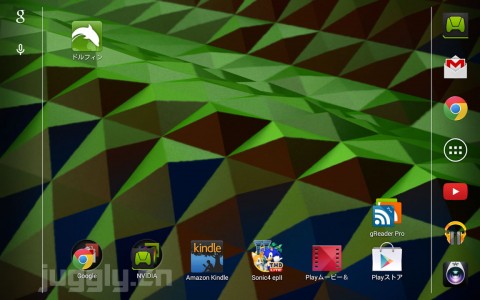
NVIDIA の新型タブレット「SHIELD Tablet」には、画面比率 16:10 となる 8 インチディスプレイが搭載されています。画面は iPad シリーズに比べて横長になり、また、上下のステータスバーとナビゲーションバーの存在もあって、WEBページなどの表示領域はけっこう狭いのですが、SHIELD Tablet には「フルスクリーンモード」と呼ばれる上下のバーを非表示にする機能が標準実装されており、横長画面でも画面一杯を使ってアプリを表示することができます。
SHIELD Tablet のフルスクリーンモードは、Android 4.4.x (KitKat)の「Imersive フルスクリーンモードをシステムレベルで有効にする機能です。ステータスバー上の「フルスクリーンモード」をタップしてアイコンを変化させると、通常は上下に固定表示されるステータスバーとナビゲーションバーが非表示になり、アプリの表示領域が拡大します。
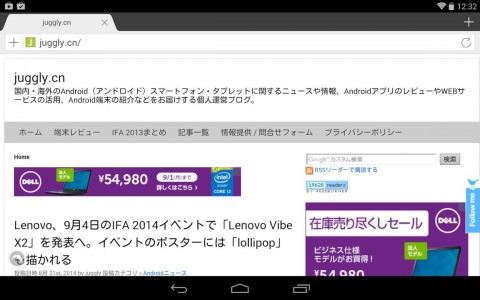
フルスクリーンモードOFF
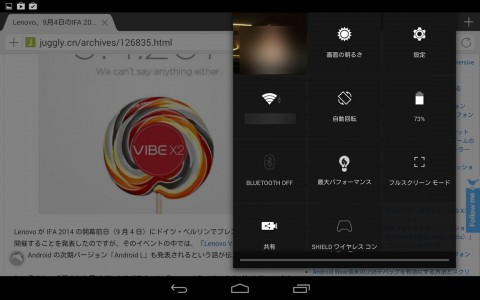
QuickSettingsパネルでフルスクリーンモードをON
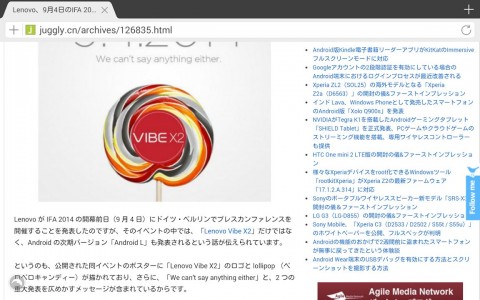
フルスクリーンモードON
中身は Immersive モードなので、画面の縁を軽く内側になぞるとバーは表示され、通知パネルや QuickSettings パネル、操作ボタンをいつでも利用できます。画面のバーが邪魔だという方は利用してみてください。フルスクリーンモードでは、操作ボタンが通常は表示されないので誤操作の防止にもつながると思います。
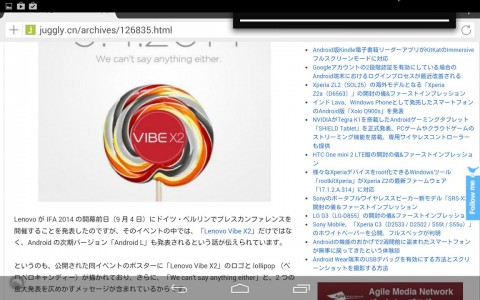
フルスクリーンモード中に上下のバーを表示
関連記事
週間ランキング
None Found